دنیای اطلاعات: یک پرینتر، به دلایل مختلف سخت افزاری مثل جمع شدن کاغذ، پرینت را به طور ناگهانی متوقف میکند. اما اگر پرینتر به لحاظ ظاهری خوب به نظر برسد ولی در عین حال کار نکند، به احتمال زیاد عملیات پرینت، در حافظه پرینتر گیرکرده است. بیشترین گیر در عملیات مربوط به حافظه کامپیوتر شما است و با یک فرمان در ویندوز و یا راه اندازی مجدد کامپیوتر اصلاح میشود.
اگر با پاک کردن حافظه پرینتر مشکل حل نشد، راه اندازی مجدد پرینتر همه دادههای متوقف در پرینتر را پاک میکند.
حافظه پرینتر چگونه کار می کند؟
برای نگهداری دستورات چاپی که در زمانهای مختلفی به پرینتر ارسال میشود، کامپیوتر شما صف انتظار چاپ ایجاد میکند. این صف، که برای همه کاربران آن کامپیوتر کار میکند، لیستی از دستورات چاپ درخواستی را با تمام داده های مورد نیاز در حافظه موقت پرینتر که به آن قرقره چاپ (Print (Spool گفته میشود، ذخیره میکند. وقتی که پرینتر یک دستور چاپ را به پایان میرساند، کامپیوتر دستور بعدی را از SPOOL ارسال میکند.
بیشتر پرینترهای جوهرافشان خانگی، دستور پرینتها را مستقیم از اطلاعات SPOOL دریافت میکنند. بنابراین، برای پاک کردن اسنادی که گیر کرده، باید دادهها را به جای اینکه از حافظه خود پرینتر پاک کنید، به طور مستقیم از صف انتظار Spool پاک کنید. بعضی پرینترهای گران قیمت، مثل پرینترهای لیزری تحت شبکه) NETWORKED LASER PRINTER (دارای حافظه موقت هستند که در داخل پرینتر تعبیه شده است
لغو دستورات چاپ
برای پاک کردن صف انتظار چاپ روی ویندوز ۷ و ۸: گزینه Devices and printers را از Control panel باز کنید و روی پرینتری که نیاز به پاک کردن دستورات چاپ دارد، کلیک راست کنید. بعد آن، روی گزینه See What’s Printing کلیک کرده و منوی پرینتر را باز کنید.
Cancel all document را انتخاب کنید و سپس گزینه YES را بزنید، لیست پرینت در عرض چند ثانیه پاک خواهد شد. اگر یک یا چند دستور چاپ در لیست باقی بماند، کامپیوتر خود را ریست کنید تا حافظه آن پاک شود. هر کامپیوتری برای پرینتر تحت شبکه یک لیست انتظار دارد. بنابراین در صورتیکه این کار مشکل شما را برطرف نکرد، ممکن است مجبور شوید این عمل را روی چندین کامپیوتر روی شبکه انجام دهید.
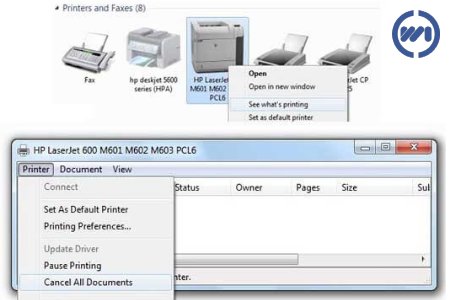
RESET کردن پرینتر
اگر بعد از پاک کردن دستورات چاپ از روی کامپیوتر، پرینتر شما هنوز کار نمیکند، ممکن است لازم باشد تا پرینتر خود را RESET کنید تا دستورها از حافظه آن پاک شود. برای این کار؛ پرینتر را خاموش کنید و پریز آن را از برق جدا کنید. قبل از اتصال مجدد سیم برق، پرینتر را برای دقایقی رها کنید تا مطمئن شوید حافظه تمام انرژی خود را از دست داده است. بعد از زدن پرینتر به برق و روشن کردن آن، قبل از ارسال دستور پرینت جدید، منتظر شوید پرینتر مراحل راه اندازی خود را انجام دهد.
پاک کردن اطلاعات ذخیره شده چاپی در تنظیمات حافظه پرینتر
بعضی از پرینترها اطلاعات تنظیمات پرینتر را در حافظه بلند مدت ذخیره میکنند، حتی اگر دستگاه را از برق هم بکشید، اطلاعات در حافظه باقی میماند. این اطلاعات شامل تنظیمات شبکه و تنظیمات کاغذ است. پاک کردن این اطلاعات که به آن تنظیم مجدد سرد (Cold Reset) گفته میشود، پرینتر را به تنظیمات کارخانه برمیگرداند.
این کار مشکلات حاد پرینتر را حل میکند، اما برای رفع مشکل “دستورات گیر کرده در حافظه” ضروری نیست. فرآیند پاک کردن حافظه دائم، بر اساس نوع برند و مدل پرینترها تغییر میکند. به عنوان مثال در بسیاری از پرینترهای لیزری اچپی نیاز است کلید GO را هنگامREBOOT شدن دستگاه نگه دارید.
منبع: techwalla.com
 دنیای اطلاعات مرجع کامل اطلاعات
دنیای اطلاعات مرجع کامل اطلاعات
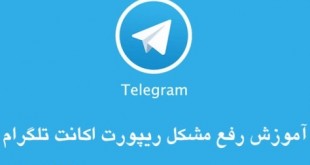


سلام سایت خیلی خوبی داری
من با بخش محاسبه گر سایتت هم خیلی حال کردم .